Hur man skapar anpassade former i en PowerPoint 2013-presentation
PowerPoint 2013 erbjuder märkbart fler formerän dess föregångare, men om du fortfarande inte hittar den du letar efter är det enkelt att skapa din egen anpassade form. I stället för att använda ett ritverktyg låter PowerPoint dig lägga till anpassade former genom att ändra befintliga former i sitt bibliotek. Denna handledning visar hur du förvandlar alla PowerPoint-former till din egen personliga skapelse.
PowerPoint 2013 anpassade former
För att komma igång öppnar du PowerPoint 2013 och klickar på fliken Infoga i bandet.

Klicka sedan på Shapes-knappen och välj en form som är mest lik den du behöver skapa.
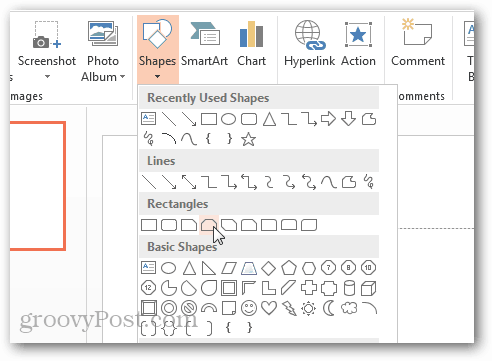
Öppna nu Format-fliken och välj Redigera form> Edit Poäng alternativ.
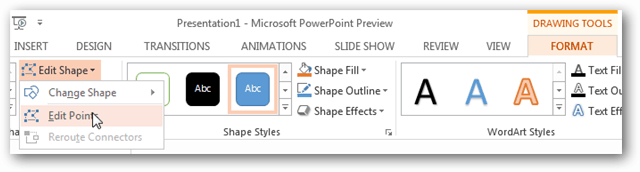
Notera: Du kan också komma åt Edit Pekar alternativet från högerklickmenyn när musen är över formen.
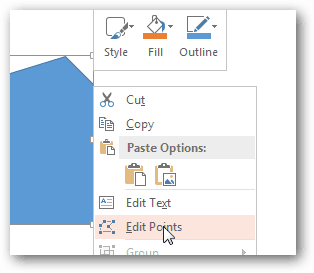
För att skapa din anpassade form klickar du bara och drar de fyrkantiga svarta punkterna till den position som omvandlar formen till de anpassade dimensionerna du vill ha.
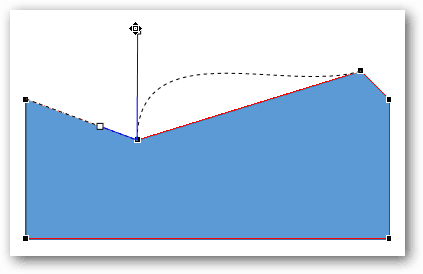
Om formen inte har tillräckligt med poäng för att göra det du behöver kan du lägga till mer genom att hålla Shift och klicka på linjen på vilken plats som helst för att skapa en ny dragbar punkt.
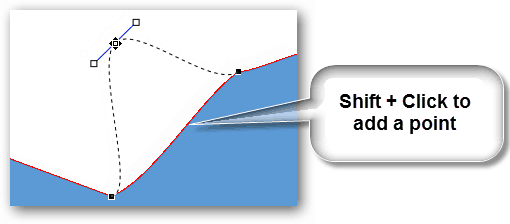
Poäng kan också tas bort genom att hålla Ctrl och klicka på dem.
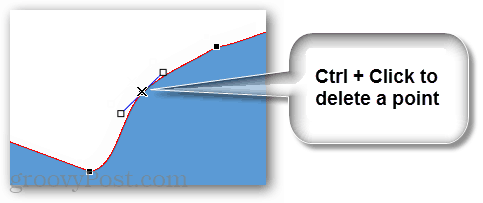
När du väl har den exakta formen du vill ha, är allt som återstår att göra färg och lägga till text eller effekter du önskar i formatet bandet.
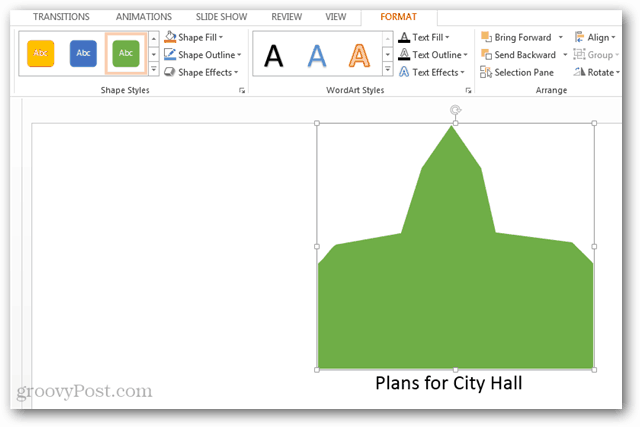










Lämna en kommentar